Kaip užduočių juostos Windows užduočių juostos didinti (be programinės įrangos)

Kai užveskite pelės žymeklį ant užduočių juostos esančio mygtuko, "Windows" pagal numatytuosius nustatymus rodo lango peržiūrą, bet tai peržiūra paprastai yra labai maža. Laimei, kai greitas registro įsilaužimas, mes galime padaryti šias miniatiūras didesnes.
Puikus dalykas, susijęs su šiuo patarimu, yra tai, kad nereikia atsisiųsti tam tikro keitimosi naudos iš kai kurių tinklalapių, dėl kurių turbūt neturėtų pasikliauti. Kai baigsite, miniatiūros nebebus mažos ir iš tikrųjų bus naudingos.
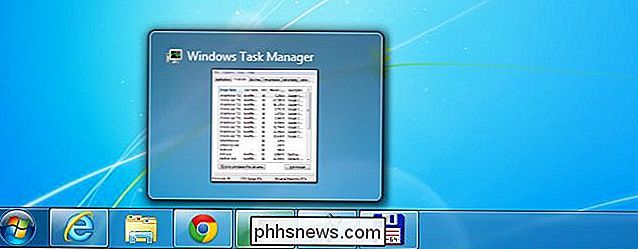
Kaip pakeisti užduočių juostos miniatiūrų dydį
Pradėkite naudodami WIN + R, kad atidarytumėte dialogo langą Vykdyti, įrašykite regedit.exe, spustelėkite įveskite ir tada pereikite prie šio registro raktas:
HKEY_CURRENT_USER Software Microsoft Windows CurrentVersion Explorer Taskband
Kai būsite ten dešiniuoju pelės klavišu spustelėkite dešinįjį pusę ir pasirinkite Naujas -> 32 bitų DWORD, pavadinkite jį MinThumbSizePx ir suteikite dešimtainę reikšmę 500 ar mažiau. Ši vertė bus taškų, kaip jūs įsivaizduosite.
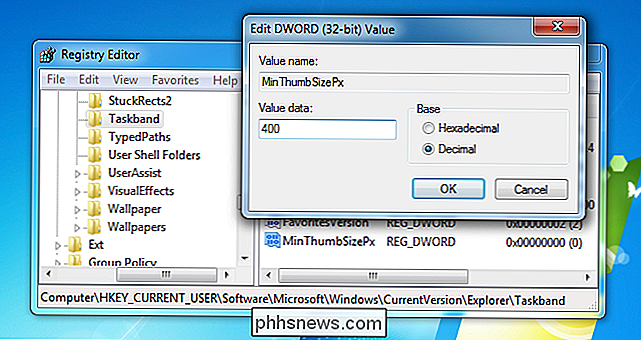
Kai atliksite šį redagavimą, turėsite iš naujo paleisti "Explorer", kurį galima atlikti greitai išsiregistruojant arba naudojant slaptą metodą iš naujo paleisti naršyklę "Explorer". dešiniuoju pelės mygtuku spustelėkite meniu "Pradėti", laikydami nuspaudę CTRL + SHIFT klavišus. "Windows 7" tai turėsite padaryti meniu "Pradėti", o "Windows 8" ar dešimtuke "Windows" tai padarysite pačioje užduočių juostoje.
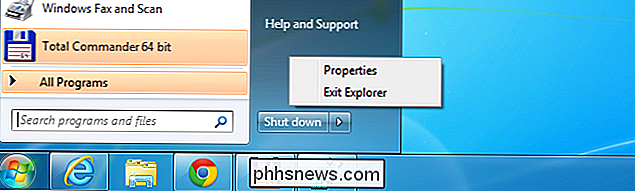
Išeinant iš "Explorer", užduočių juosta išnyks, naudokite CTRL + SHIFT + ESC klaviatūros kombinaciją, kad atidarytumėte užduočių tvarkyklę, eikite į failą -> paleisti, tada įveskite explorer ir paspauskite klavišą Enter.
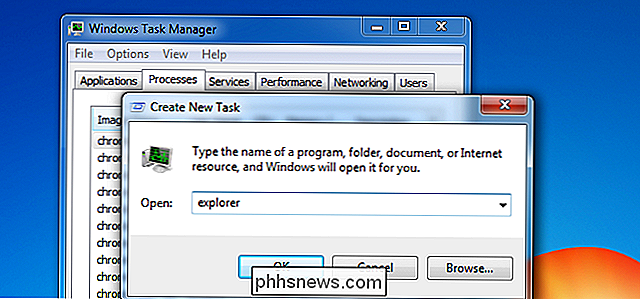
Taip pat, užduočių juostos miniatiūros bus būti didesnis. Nors jūs galėjote tiesiog atsijungti ir grįžti.

"Sonos" naudojimas kaip signalo arba pristabdyto laikmačio
"Sonos" yra puikus, nes galite nustatyti ir valdyti garsiakalbius bet kurioje patalpos patalpoje. SUSIJĘS: Kaip sukonfigūruoti naują Sonos garsiakalbį Kai gausite savo "Sonos" programą, jei norite pabusti arba užmigti prie muzikos, tada jie ypač tinka jūsų miegui. žaidėjai nustatomi ir konfigūruojami visuose jūsų įrenginiuose, todėl nesvarbu, kur esate ir ką naudojate, nes galite valdyti juos beveik bet kokiu įrenginiu.

"Mac" ugniasienė išjungta pagal numatytuosius nustatymus: ar reikia ją įjungti?
"Mac OS X" tiekia įmontuotą ugniasienę, bet pagal numatytuosius nustatymus ji neįjungta. "Windows" užkarda buvo įjungta pagal nutylėjimą, nes nuo virusų, kaip "Blaster", buvo užkrėsti visi šie pažeidžiami "Windows XP" sistemos, tai kas suteikia " " "Mac" programoms ugniasienę, kurią galite įjungti iš "Saugos ir privatumo" sistemos nustatymuose.


